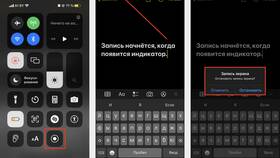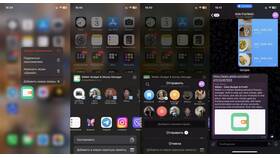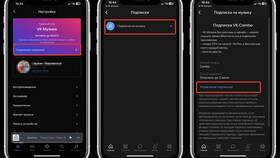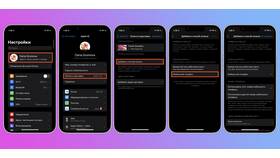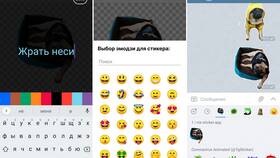Перенос данных между устройствами на разных операционных системах требует специальных инструментов и методов. В статье рассмотрим проверенные способы передачи контактов, фотографий, сообщений и других данных с Android-устройства Samsung на iPhone.
Содержание
Подготовка к переносу данных
- Зарядите оба устройства минимум до 50%
- Подключите устройства к Wi-Fi сети
- Обновите ПО на обоих устройствах
- Освободите место на iPhone для переносимых данных
Основные методы переноса
| Метод | Тип данных |
| Приложение "Перенос на iOS" | Контакты, сообщения, фото, видео, закладки |
| Google Аккаунт | Контакты, календарь, почта |
| Samsung Smart Switch | Медиафайлы, документы, настройки |
| Ручной перенос | Отдельные файлы через компьютер |
Пошаговая инструкция с приложением "Перенос на iOS"
Настройка iPhone
- Включите новый iPhone и дойдите до экрана "Быстрая настройка"
- Выберите "Перенести данные с Android"
- Запустится приложение "Перенос на iOS"
Подготовка Samsung
- Установите приложение "Перенос на iOS" из Google Play
- Откройте приложение и нажмите "Продолжить"
- Примите условия использования
- Введите код с iPhone для создания защищенного соединения
Выбор данных для переноса
- Отметьте нужные категории данных
- Дождитесь завершения процесса
- Не прерывайте соединение до окончания переноса
Перенос через Google Аккаунт
- На Samsung: Настройки > Аккаунты > Добавить аккаунт Google
- Войдите или создайте аккаунт
- Синхронизируйте контакты, календарь и почту
- На iPhone: Настройки > Почта > Аккаунты > Добавить аккаунт Google
- Войдите в тот же аккаунт и включите синхронизацию
Перенос фотографий и видео
| Способ | Инструкция |
| Google Фото | Загрузите медиафайлы в облако с Samsung, откройте на iPhone |
| Компьютер | Скопируйте файлы с Samsung на ПК, затем перенесите на iPhone через iTunes |
| USB-накопитель | Используйте переходник Lightning-USB для прямого переноса |
Перенос сообщений
- SMS: используйте приложение "Перенос на iOS" или сторонние утилиты
- WhatsApp: создайте резервную копию в Google Drive, восстановите на iPhone
- Telegram: войдите в аккаунт на новом устройстве
Что не переносится автоматически
- Приложения (необходимо заново установить из App Store)
- Музыка из сторонних сервисов
- Данные банковских приложений
- Некоторые настройки системы
Решение частых проблем
- Не удается подключиться: выключите Bluetooth и включите снова
- Медленный перенос: используйте стабильное Wi-Fi соединение
- Не хватает места: очистите память iPhone перед переносом
- Ошибки при переносе: попробуйте переносить данные по категориям